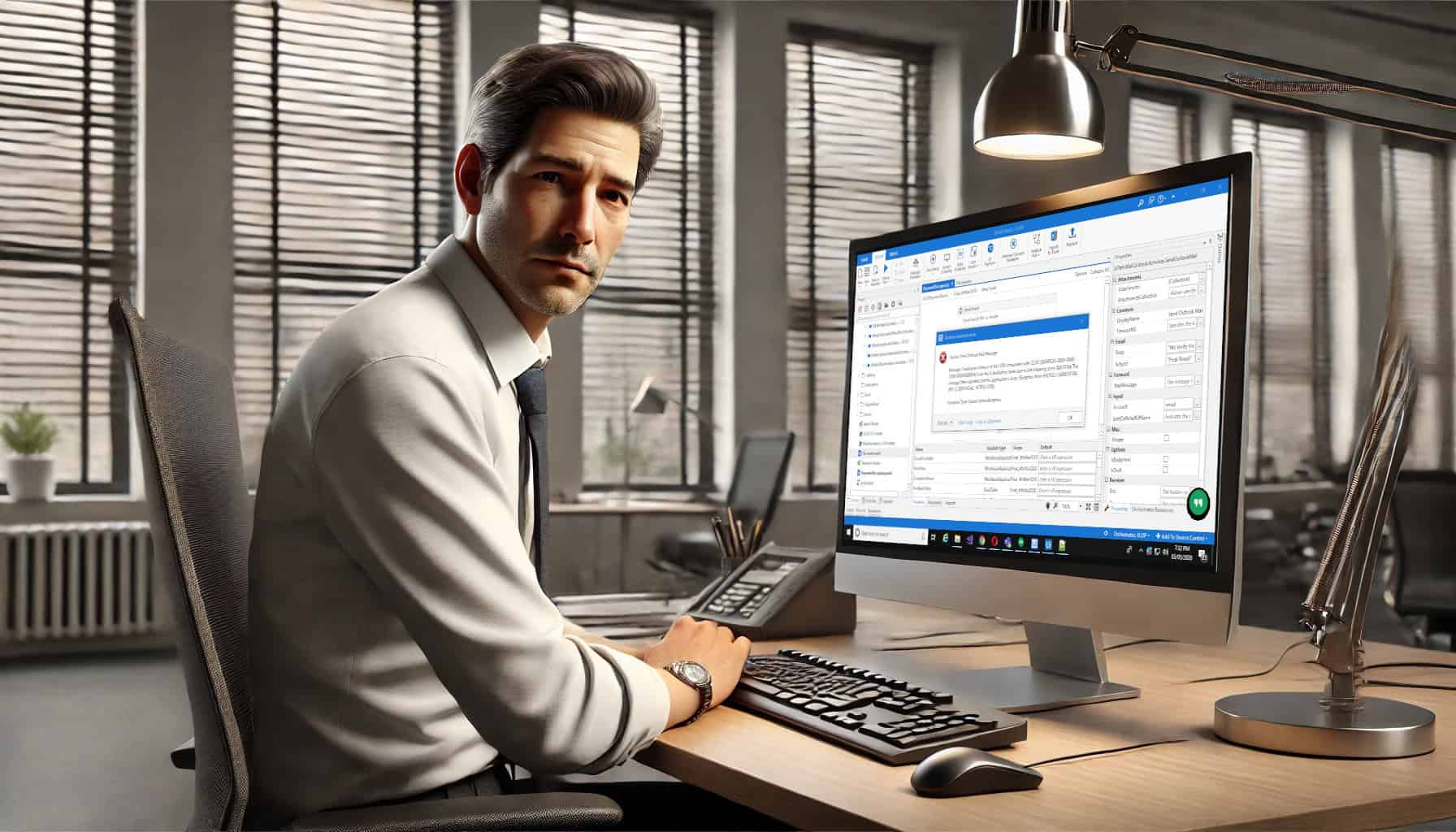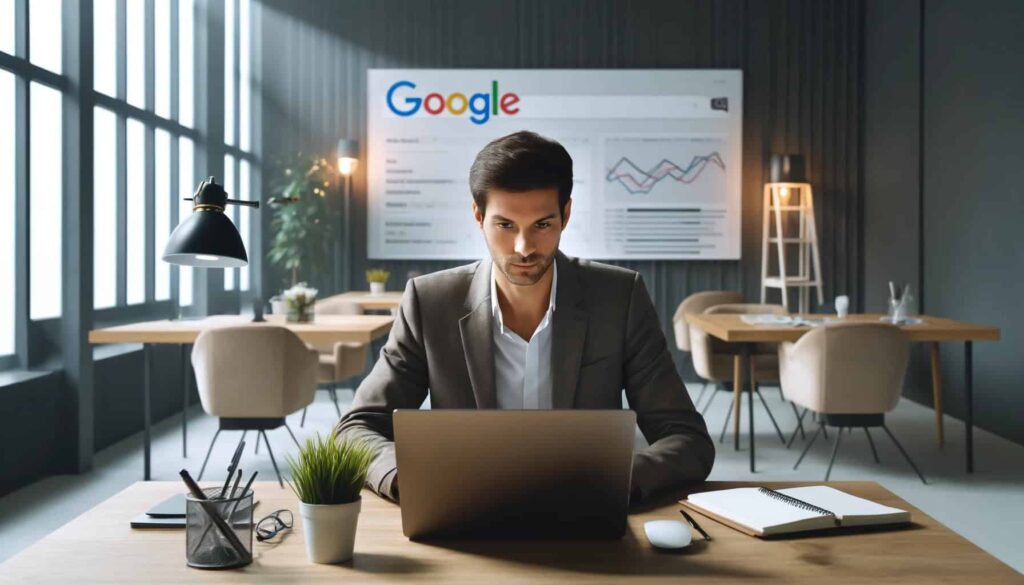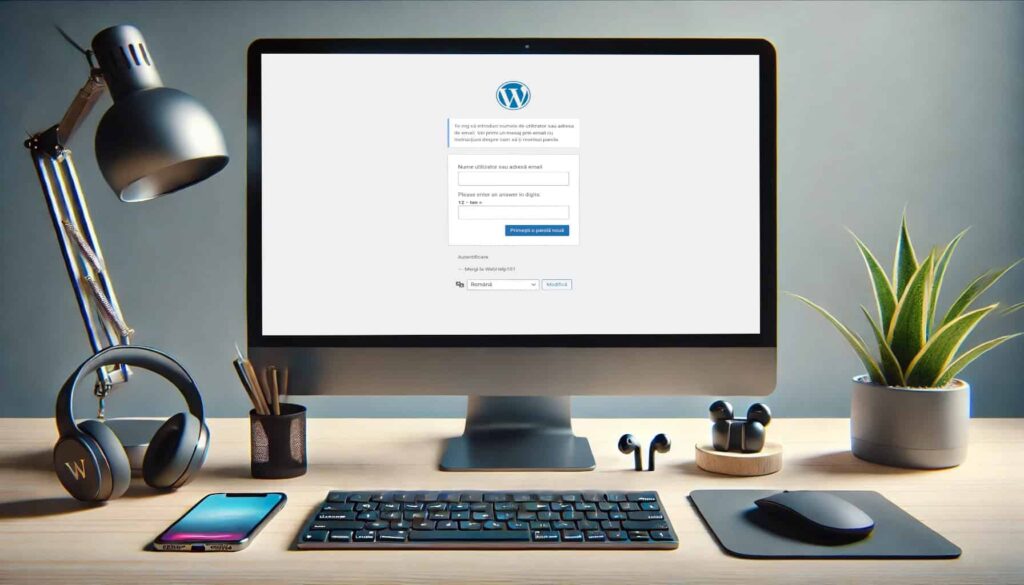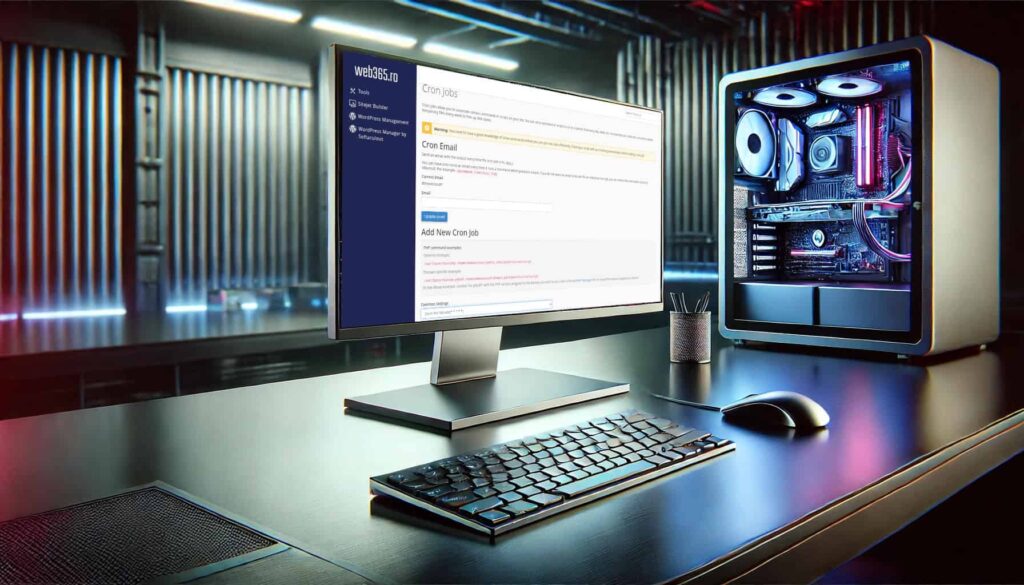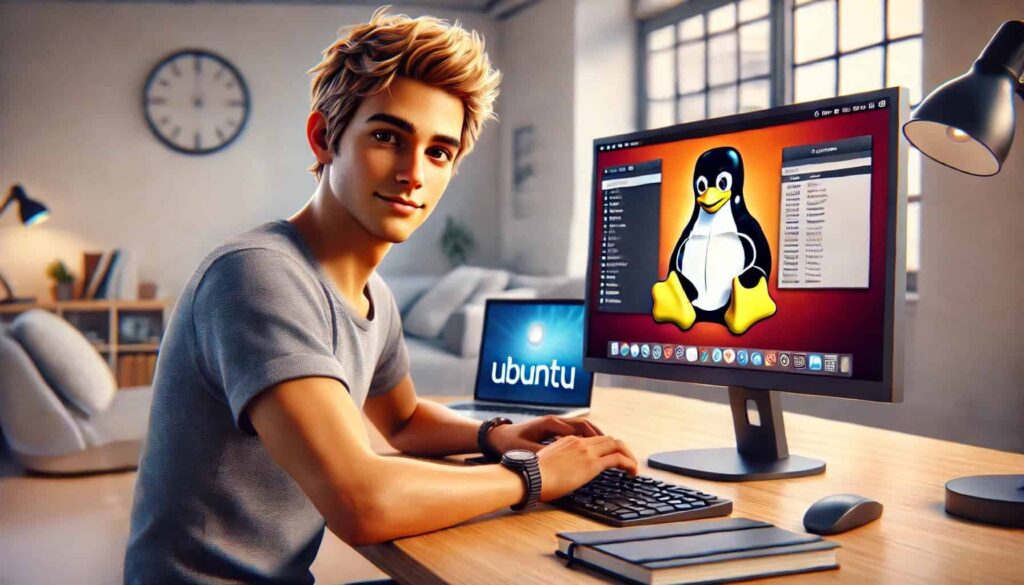Eroarea „Message has lines too long for transport” este una dintre cele mai frecvente probleme pe care utilizatorii Outlook le pot întâlni. Acest mesaj de eroare apare de obicei atunci când încearcăm să trimitem un email ce depășește anumite limite tehnice ale protocolului SMTP. Deși poate părea complicat, problema este relativ ușor de rezolvat dacă urmezi pașii corecți. În acest articol, vom explora cauzele acestei erori și soluțiile practice pe care le poți aplica pentru a reveni rapid la trimiterea emailurilor fără probleme.
Sumar
Cum rezolvi eroarea Outlook „Message has lines too long for transport”
Eroarea „Message has lines too long for transport” din Outlook poate fi frustrantă, mai ales când încărcăm să trimitem un email important. Această problemă apare din cauza unor limitări tehnice ale protocolului de transport al emailurilor (SMTP), care nu acceptă linii de text mai lungi de 998 de caractere. Să explorăm în detaliu cauzele acestei erori și soluțiile practice pe care le poți aplica.
Ce cauzează eroarea „Message has lines too long for transport”?
Această eroare apare atunci când un email conține linii de text (sau cod HTML în cazul emailurilor formate) care depășesc limita de caractere acceptată de protocolul SMTP. Aceasta se poate întâmpla din mai multe motive, inclusiv:
- Copierea textului din alte surse: Când copiezi text dintr-un document Word sau o pagină web, textul poate include formatare suplimentară care extinde lungimea liniilor.
- HTML generat incorect: Emailurile formate într-un editor HTML sau prin intermediul unui software terț pot avea cod HTML cu linii lungi.
- Atașamente încorporate incorect: Unele atașamente sau imagini incluse în corpul emailului pot genera linii foarte lungi în codul emailului.
- Conversatii cu prea multe replay-uri: Atunci când un email face parte dintr-o conversație lungă, cu multiple răspunsuri (“reply”), linii de text sunt adăugate în mod continuu în corpul emailului, ceea ce poate duce la depășirea limitei de caractere. Această situație poate fi rezolvată prin inițierea unui mesaj nou în loc să continui firul conversației.
Este această eroare exclusivă pentru Outlook?
Nu, eroarea „Message has lines too long for transport” nu este exclusivă pentru Outlook. Aceasta este o problemă legată de protocolul SMTP utilizat pentru transportul emailurilor, ceea ce înseamnă că poate apărea și pe alte platforme sau clienți de email care folosesc servere SMTP. Totuși, Outlook este unul dintre clienții de email unde această eroare este mai frecvent observată din cauza modului într-un care gestionează formatările complexe și HTML.
De asemenea, problema poate fi asociată cu configurarea serverului de hosting al emailului. Unele servere de hosting pot avea setări mai stricte legate de transportul mesajelor, ceea ce poate declanșa această eroare. Verificarea și ajustarea configurațiilor serverului SMTP, dacă este posibil, poate ajuta la prevenirea acestei situații.
Cum să rezolvi problema?
Din fericire, există mai multe soluții pentru a depăși această problemă. Mai jos vei găsi pașii pe care îi poți urma:
Activează opțiunea de “Soft Wrap” pentru liniile lungi
Outlook are opțiuni care permit formatarea automata a liniilor de text. Pentru a activa această setare:
- Deschide Outlook și mergi la File > Options.
- Selectează Mail din meniul din stânga.
- Găsește secțiunea Editor Options și apasă pe Editor Options > Advanced.
- Activează opțiunea Automatically wrap text at 76 characters.
- Salvează setările și încearcă din nou să trimiți emailul.
- Această opțiune va reduce lungimea liniilor, prevenind apariția erorii.
Repară codul HTML al emailului
Dacă emailul este formatat într-un editor HTML extern sau conține mult cod HTML, poate fi util să repari structura acestuia. Urmează acești pași:
- Salvează emailul ca fișier .html.
- Deschide fișierul cu un editor de text precum Notepad++ sau Visual Studio Code.
- Folosește opțiunea de “Word Wrap” pentru a vizualiza linii lungi.
- Adaugă manual întĂeruperi de linii acolo unde este necesar (înainte de 998 de caractere).
- Salvează modificările și încearcă să trimiți emailul din nou.
Utilizează un client SMTP alternativ
Uneori, problema poate fi cauzată de limitările serverului SMTP utilizat. Poți schimba serverul SMTP folosind un client care suportă automat divizarea liniilor lungi. Un exemplu este Microsoft Exchange sau alte servicii SMTP avansate care au opțiuni suplimentare de configurare.
Compresia atașamentelor
Dacă eroarea este cauzată de atașamente mari sau imagini incluse în corpul emailului, iată ce poți face:
- Comprimă atașamentele folosind un software precum WinRAR sau 7-Zip.
- Încearcă să trimiți imaginile ca atașamente, în loc să le îmbedui în corpul emailului.
Trimiterea unui mesaj nou
Dacă emailul face parte dintr-o conversație lungă, poți evita eroarea prin inițierea unui mesaj complet nou, în loc să folosești opțiunea de „Reply” sau „Reply All”. Acest lucru elimină textul acumulat din răspunsurile anterioare, reducând lungimea liniilor din corpul emailului.
Actualizează Outlook
Uneori, soluția poate fi la fel de simplă ca actualizarea clientului Outlook. Microsoft lansează frecvent actualizări care includ remedieri pentru diverse buguri.
Exemplu concret de rezolvare
Să presupunem că încearcăm să trimitem un email cu următorul text copiat dintr-un document Word, dar primim eroarea „Message has lines too long for transport”:
Lorem ipsum dolor sit amet, consectetur adipiscing elit. Curabitur sodales nisi at magna fermentum, non suscipit urna viverra. Sed ac nibh a nunc efficitur fermentum. ... [1000+ caractere pe o singură linie]
Pentru a rezolva problema:
- Copiază textul în Notepad.
- Activează opțiunea Word Wrap din Notepad.
- Copiază textul formatat în Outlook.
- Trimite emailul.
Alternativ, dacă emailul este parte a unei conversații lungi, inițiază un mesaj complet nou și copiază doar informațiile relevante din conversația anterioară. Această metodă elimină acumulările inutile de text.
Concluzie
Eroarea „Message has lines too long for transport” este una comună și, din fericire, poate fi remediată prin pașii enumerați mai sus. Indiferent dacă preferi să ajustezi manual textul, să modifici setările din Outlook sau să utilizezi un alt server SMTP, există o soluție care funcționează pentru tine.
Citeste și alte articole din categoria cPanel